రచయిత:
Carl Weaver
సృష్టి తేదీ:
2 ఫిబ్రవరి 2021
నవీకరణ తేదీ:
1 జూలై 2024
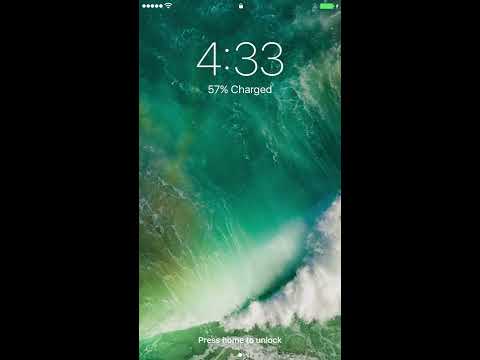
విషయము
- దశలు
- పార్ట్ 1 ఆఫ్ 6: ఐఫోన్ / ఐప్యాడ్లో స్నాప్చాట్ కోసం లొకేషన్ డిటెక్షన్ను ఎలా ఎనేబుల్ చేయాలి
- పార్ట్ 2 ఆఫ్ 6: ఆండ్రాయిడ్లో స్నాప్చాట్ కోసం లొకేషన్ డిటెక్షన్ను ఎలా ఎనేబుల్ చేయాలి
- పార్ట్ 3 ఆఫ్ 6: ఫిల్టర్లను ఎలా ఎనేబుల్ చేయాలి
- 6 వ భాగం 4: బహుళ ఫిల్టర్లను ఎలా ఉపయోగించాలి
- 6 వ భాగం 5: ఎమోజి ఫిల్టర్లను ఎలా ఉపయోగించాలి
- 6 వ భాగం 6: లెన్స్లను ఎలా ఉపయోగించాలి
స్నాప్చాట్ యాప్లో ఎమోజి ఫిల్టర్లు, లెన్స్లు మరియు కొన్ని ఫిల్టర్లను ఎలా ఉపయోగించాలో ఈ ఆర్టికల్ మీకు చూపుతుంది.
దశలు
పార్ట్ 1 ఆఫ్ 6: ఐఫోన్ / ఐప్యాడ్లో స్నాప్చాట్ కోసం లొకేషన్ డిటెక్షన్ను ఎలా ఎనేబుల్ చేయాలి
 1 మీ ఐఫోన్లో సెట్టింగ్లను తెరవండి. ఈ అప్లికేషన్ యొక్క చిహ్నం బూడిద రంగు గేర్ల వలె కనిపిస్తుంది. నియమం ప్రకారం, ఇది ప్రధాన స్క్రీన్లో ఉంది.
1 మీ ఐఫోన్లో సెట్టింగ్లను తెరవండి. ఈ అప్లికేషన్ యొక్క చిహ్నం బూడిద రంగు గేర్ల వలె కనిపిస్తుంది. నియమం ప్రకారం, ఇది ప్రధాన స్క్రీన్లో ఉంది.  2 Snapchat పై క్లిక్ చేయండి. ఇతర యాప్లలో ఈ యాప్ని కనుగొనండి.
2 Snapchat పై క్లిక్ చేయండి. ఇతర యాప్లలో ఈ యాప్ని కనుగొనండి.  3 స్థానాన్ని క్లిక్ చేయండి. ఈ అంశం పేజీ ఎగువన ఉంది.
3 స్థానాన్ని క్లిక్ చేయండి. ఈ అంశం పేజీ ఎగువన ఉంది.  4 "అప్లికేషన్ ఉపయోగిస్తున్నప్పుడు" ఎంచుకోండి. ఇప్పుడు, మీరు యాప్ను ఉపయోగిస్తున్నప్పుడు, స్నాప్చాట్ మీ స్థానానికి యాక్సెస్ కలిగి ఉంటుంది.
4 "అప్లికేషన్ ఉపయోగిస్తున్నప్పుడు" ఎంచుకోండి. ఇప్పుడు, మీరు యాప్ను ఉపయోగిస్తున్నప్పుడు, స్నాప్చాట్ మీ స్థానానికి యాక్సెస్ కలిగి ఉంటుంది.
పార్ట్ 2 ఆఫ్ 6: ఆండ్రాయిడ్లో స్నాప్చాట్ కోసం లొకేషన్ డిటెక్షన్ను ఎలా ఎనేబుల్ చేయాలి
 1 మీ Android పరికరంలో సెట్టింగ్లను తెరవండి. అప్లికేషన్ ఐకాన్ బూడిద రంగు గేర్లు (⚙️) లాగా కనిపిస్తుంది. మీరు దీన్ని సాధారణంగా హోమ్ స్క్రీన్లో కనుగొనవచ్చు.
1 మీ Android పరికరంలో సెట్టింగ్లను తెరవండి. అప్లికేషన్ ఐకాన్ బూడిద రంగు గేర్లు (⚙️) లాగా కనిపిస్తుంది. మీరు దీన్ని సాధారణంగా హోమ్ స్క్రీన్లో కనుగొనవచ్చు.  2 క్రిందికి స్క్రోల్ చేయండి మరియు అన్ని యాప్లను నొక్కండి. మీరు దానిని "పరికరం" విభాగంలో కనుగొనవచ్చు.
2 క్రిందికి స్క్రోల్ చేయండి మరియు అన్ని యాప్లను నొక్కండి. మీరు దానిని "పరికరం" విభాగంలో కనుగొనవచ్చు.  3 క్రిందికి స్క్రోల్ చేయండి మరియు స్నాప్చాట్ మీద క్లిక్ చేయండి. యాప్లు అక్షరక్రమంలో జాబితా చేయబడ్డాయి.
3 క్రిందికి స్క్రోల్ చేయండి మరియు స్నాప్చాట్ మీద క్లిక్ చేయండి. యాప్లు అక్షరక్రమంలో జాబితా చేయబడ్డాయి.  4 అనుమతుల మెనూకు వెళ్లండి.
4 అనుమతుల మెనూకు వెళ్లండి. 5 స్లయిడర్ను "లొకేషన్" పక్కన కుడివైపుకి, "ఆన్" పొజిషన్కు తరలించండి. ఇది నీలం-ఆకుపచ్చ రంగులో హైలైట్ చేయబడుతుంది. ఇప్పుడు యాప్ ఉంది స్నాప్చాట్ మీ పరికరం యొక్క స్థానానికి యాక్సెస్ కనిపిస్తుంది మరియు మీరు ప్రత్యేక జియోఫిల్టర్లను ఉపయోగించగలరు.
5 స్లయిడర్ను "లొకేషన్" పక్కన కుడివైపుకి, "ఆన్" పొజిషన్కు తరలించండి. ఇది నీలం-ఆకుపచ్చ రంగులో హైలైట్ చేయబడుతుంది. ఇప్పుడు యాప్ ఉంది స్నాప్చాట్ మీ పరికరం యొక్క స్థానానికి యాక్సెస్ కనిపిస్తుంది మరియు మీరు ప్రత్యేక జియోఫిల్టర్లను ఉపయోగించగలరు.
పార్ట్ 3 ఆఫ్ 6: ఫిల్టర్లను ఎలా ఎనేబుల్ చేయాలి
 1 స్నాప్చాట్ ప్రారంభించండి. యాప్ ఐకాన్ పసుపు నేపథ్యంలో దెయ్యంలా కనిపిస్తుంది. కెమెరా మోడ్ తెరవబడుతుంది.
1 స్నాప్చాట్ ప్రారంభించండి. యాప్ ఐకాన్ పసుపు నేపథ్యంలో దెయ్యంలా కనిపిస్తుంది. కెమెరా మోడ్ తెరవబడుతుంది.  2 దెయ్యం చిహ్నంపై క్లిక్ చేయండి. ఇది స్క్రీన్ ఎగువ ఎడమ మూలలో ఉంది. యూజర్ స్క్రీన్ ఓపెన్ అవుతుంది.
2 దెయ్యం చిహ్నంపై క్లిక్ చేయండి. ఇది స్క్రీన్ ఎగువ ఎడమ మూలలో ఉంది. యూజర్ స్క్రీన్ ఓపెన్ అవుతుంది.  3 గేర్ ఆకారపు చిహ్నంపై క్లిక్ చేయండి. ఇది స్క్రీన్ కుడి ఎగువ మూలలో ఉంది. సెట్టింగుల మెను తెరవబడుతుంది.
3 గేర్ ఆకారపు చిహ్నంపై క్లిక్ చేయండి. ఇది స్క్రీన్ కుడి ఎగువ మూలలో ఉంది. సెట్టింగుల మెను తెరవబడుతుంది.  4 సెట్టింగులను నిర్వహించు క్లిక్ చేయండి. ఈ మెనూ అదనపు సేవల విభాగంలో ఉంది.
4 సెట్టింగులను నిర్వహించు క్లిక్ చేయండి. ఈ మెనూ అదనపు సేవల విభాగంలో ఉంది.  5 స్లయిడర్ను కుడి వైపుకు తరలించడం ద్వారా ఫిల్టర్లను ఆన్ చేయండి. మీకు అందుబాటులో ఉన్న అన్ని స్నాప్చాట్ ఫిల్టర్లకు యాక్సెస్ ఉంటుంది.
5 స్లయిడర్ను కుడి వైపుకు తరలించడం ద్వారా ఫిల్టర్లను ఆన్ చేయండి. మీకు అందుబాటులో ఉన్న అన్ని స్నాప్చాట్ ఫిల్టర్లకు యాక్సెస్ ఉంటుంది.
6 వ భాగం 4: బహుళ ఫిల్టర్లను ఎలా ఉపయోగించాలి
 1 చిత్రాన్ని తీయడానికి షట్టర్ బటన్ని నొక్కండి. ఇది స్క్రీన్ దిగువన పెద్ద సర్కిల్ బటన్. ఫోటో తెరపై కనిపిస్తుంది.
1 చిత్రాన్ని తీయడానికి షట్టర్ బటన్ని నొక్కండి. ఇది స్క్రీన్ దిగువన పెద్ద సర్కిల్ బటన్. ఫోటో తెరపై కనిపిస్తుంది.  2 స్క్రీన్ మీదుగా ఎడమ లేదా కుడికి స్వైప్ చేయండి. ఫిల్టర్ మెను ఓపెన్ అవుతుంది. కుడివైపుకి కదులుతున్నప్పుడు, జియోఫిల్టర్లు తెరవబడతాయి; ఎడమ వైపుకు వెళ్లడం వలన సాంప్రదాయ స్నాప్చాట్ ఫిల్టర్లు వస్తాయి.
2 స్క్రీన్ మీదుగా ఎడమ లేదా కుడికి స్వైప్ చేయండి. ఫిల్టర్ మెను ఓపెన్ అవుతుంది. కుడివైపుకి కదులుతున్నప్పుడు, జియోఫిల్టర్లు తెరవబడతాయి; ఎడమ వైపుకు వెళ్లడం వలన సాంప్రదాయ స్నాప్చాట్ ఫిల్టర్లు వస్తాయి.  3 ఫోటోను నొక్కి పట్టుకోండి. ఈ విధంగా, ఎంచుకున్న ఫిల్టర్ని పట్టుకోవడం ద్వారా, మీరు దానిని ఫోటోకు వర్తింపజేయగలరు.
3 ఫోటోను నొక్కి పట్టుకోండి. ఈ విధంగా, ఎంచుకున్న ఫిల్టర్ని పట్టుకోవడం ద్వారా, మీరు దానిని ఫోటోకు వర్తింపజేయగలరు.  4 మరొక వేలితో ఎడమ లేదా కుడికి స్వైప్ చేయండి. స్క్రీన్ నుండి మీ వేలిని ఎత్తకుండా, వేరే ఫిల్టర్ని ఎంచుకోండి.
4 మరొక వేలితో ఎడమ లేదా కుడికి స్వైప్ చేయండి. స్క్రీన్ నుండి మీ వేలిని ఎత్తకుండా, వేరే ఫిల్టర్ని ఎంచుకోండి. - మీరు మూడు జియోఫిల్టర్లు, టైమ్ స్టాంపులు, ఉష్ణోగ్రత చిహ్నాలు లేదా కలర్ ఫిల్టర్లను జోడించవచ్చు.
6 వ భాగం 5: ఎమోజి ఫిల్టర్లను ఎలా ఉపయోగించాలి
 1 ఫోటో తీ. దేనినైనా ఫోటో తీయడానికి, స్క్రీన్ దిగువన ఉన్న పెద్ద రౌండ్ బటన్పై క్లిక్ చేయండి. చిత్రం తెరపై కనిపిస్తుంది.
1 ఫోటో తీ. దేనినైనా ఫోటో తీయడానికి, స్క్రీన్ దిగువన ఉన్న పెద్ద రౌండ్ బటన్పై క్లిక్ చేయండి. చిత్రం తెరపై కనిపిస్తుంది.  2 "స్టిక్కర్" బటన్ పై క్లిక్ చేయండి. బటన్ స్క్రీన్ కుడి ఎగువ మూలలో ఉంది మరియు ముడుచుకున్న మూలలో ఉన్న కాగితపు షీట్ లాగా కనిపిస్తుంది.
2 "స్టిక్కర్" బటన్ పై క్లిక్ చేయండి. బటన్ స్క్రీన్ కుడి ఎగువ మూలలో ఉంది మరియు ముడుచుకున్న మూలలో ఉన్న కాగితపు షీట్ లాగా కనిపిస్తుంది.  3 ఎమోటికాన్ చిహ్నంపై క్లిక్ చేయండి. ఇది స్క్రీన్ కుడి దిగువ మూలలో ఉంది. ఎమోజి మెను తెరవబడుతుంది.
3 ఎమోటికాన్ చిహ్నంపై క్లిక్ చేయండి. ఇది స్క్రీన్ కుడి దిగువ మూలలో ఉంది. ఎమోజి మెను తెరవబడుతుంది.  4 ఎమోజిపై క్లిక్ చేయండి. మీరు ఫిల్టర్గా ఉపయోగించాలనుకుంటున్న రంగు యొక్క ఎమోజీని ఎంచుకోండి. స్క్రీన్ మధ్యలో ఎమోజి అందుబాటులో ఉంటుంది.
4 ఎమోజిపై క్లిక్ చేయండి. మీరు ఫిల్టర్గా ఉపయోగించాలనుకుంటున్న రంగు యొక్క ఎమోజీని ఎంచుకోండి. స్క్రీన్ మధ్యలో ఎమోజి అందుబాటులో ఉంటుంది. - ఎమోజి యొక్క వెలుపలి అంచు చివరికి ఫిల్టర్ అవుతుంది.
 5 ఎమోజీని స్క్రీన్ మూలకు లాగండి.
5 ఎమోజీని స్క్రీన్ మూలకు లాగండి. 6 ఎమోజీ పరిమాణాన్ని పెంచడానికి రెండు వేళ్లను వేరుగా విస్తరించండి.
6 ఎమోజీ పరిమాణాన్ని పెంచడానికి రెండు వేళ్లను వేరుగా విస్తరించండి. 7 ఎమోజీని మళ్లీ మూలకు లాగండి. ఫోటో యొక్క బయటి అంచు మాత్రమే విస్తరించబడే వరకు ఎమోజీని విస్తరించడం మరియు స్క్రీన్ మూలకు లాగడం కొనసాగించండి. మీరు చిత్రం యొక్క పిక్సలేటెడ్ సెమీ పారదర్శక అంచుల నుండి కలర్ ఫిల్టర్ను కలిగి ఉండాలి.
7 ఎమోజీని మళ్లీ మూలకు లాగండి. ఫోటో యొక్క బయటి అంచు మాత్రమే విస్తరించబడే వరకు ఎమోజీని విస్తరించడం మరియు స్క్రీన్ మూలకు లాగడం కొనసాగించండి. మీరు చిత్రం యొక్క పిక్సలేటెడ్ సెమీ పారదర్శక అంచుల నుండి కలర్ ఫిల్టర్ను కలిగి ఉండాలి.
6 వ భాగం 6: లెన్స్లను ఎలా ఉపయోగించాలి
 1 తిరిగే కెమెరా చిహ్నంపై క్లిక్ చేయడం ద్వారా కెమెరా వీక్షణను మార్చండి. ఇది స్క్రీన్ కుడి ఎగువ మూలలో ఉంది. లెన్సులు వర్తించే ముందు సరైన కెమెరా ఎంపిక చేయబడిందని నిర్ధారించుకోండి.
1 తిరిగే కెమెరా చిహ్నంపై క్లిక్ చేయడం ద్వారా కెమెరా వీక్షణను మార్చండి. ఇది స్క్రీన్ కుడి ఎగువ మూలలో ఉంది. లెన్సులు వర్తించే ముందు సరైన కెమెరా ఎంపిక చేయబడిందని నిర్ధారించుకోండి.  2 స్క్రీన్ మధ్యలో క్లిక్ చేయండి. లెన్స్ మెనూ తెరవబడుతుంది.
2 స్క్రీన్ మధ్యలో క్లిక్ చేయండి. లెన్స్ మెనూ తెరవబడుతుంది.  3 లెన్స్ల ద్వారా స్క్రోల్ చేయండి. లెన్స్ ఎఫెక్ట్ వర్తింపజేయబడిన ఫోటోను చూడటానికి ప్రివ్యూ మిమ్మల్ని అనుమతిస్తుంది.
3 లెన్స్ల ద్వారా స్క్రోల్ చేయండి. లెన్స్ ఎఫెక్ట్ వర్తింపజేయబడిన ఫోటోను చూడటానికి ప్రివ్యూ మిమ్మల్ని అనుమతిస్తుంది. - కొన్ని ప్రభావాలను సాధించడానికి, మీరు కొన్ని చర్యలను చేయాలి, ఉదాహరణకు, మీ కనుబొమ్మలను పెంచండి.
 4 మీకు నచ్చిన ఫిల్టర్ యాక్టివ్గా ఉన్నప్పుడు షట్టర్ బటన్ని నొక్కండి. ఇది స్క్రీన్ దిగువన ఉన్న పెద్ద రౌండ్ బటన్. ఎంచుకున్న లెన్స్ ఫోటోకు వర్తించబడుతుంది.
4 మీకు నచ్చిన ఫిల్టర్ యాక్టివ్గా ఉన్నప్పుడు షట్టర్ బటన్ని నొక్కండి. ఇది స్క్రీన్ దిగువన ఉన్న పెద్ద రౌండ్ బటన్. ఎంచుకున్న లెన్స్ ఫోటోకు వర్తించబడుతుంది. - ఎంచుకున్న లెన్స్తో వీడియోని షూట్ చేయడానికి, షట్టర్ బటన్ని పది సెకన్ల పాటు నొక్కి ఉంచండి.
 5 ఫోటోను సవరించండి. స్టిక్కర్లు, టెక్స్ట్, చిత్రాలు, ఎమోజీలు లేదా ఫిల్టర్లను జోడించండి.
5 ఫోటోను సవరించండి. స్టిక్కర్లు, టెక్స్ట్, చిత్రాలు, ఎమోజీలు లేదా ఫిల్టర్లను జోడించండి. - "సేవ్" బటన్ పై క్లిక్ చేయడం ద్వారా ఫోటోను మీ పరికరంలో సేవ్ చేయండి. బటన్ స్క్రీన్ దిగువ ఎడమ మూలలో ఉంది.
 6 మీ ఫోటోను ఎవరికైనా ఫార్వార్డ్ చేయడానికి ఫార్వర్డ్ క్లిక్ చేయండి. ఈ బటన్ స్క్రీన్ దిగువ కుడి మూలలో ఉంది.
6 మీ ఫోటోను ఎవరికైనా ఫార్వార్డ్ చేయడానికి ఫార్వర్డ్ క్లిక్ చేయండి. ఈ బటన్ స్క్రీన్ దిగువ కుడి మూలలో ఉంది.



